苹果于昨日面向无法升级到 iOS / iPadOS 16 的旧款 iPhone 和 iPad,发布了 iOS / iPadOS 15.7.4 更新。本次更新并未引入新的功能,而是重点修复了存在于 WebKit 的两个“关键”漏洞。
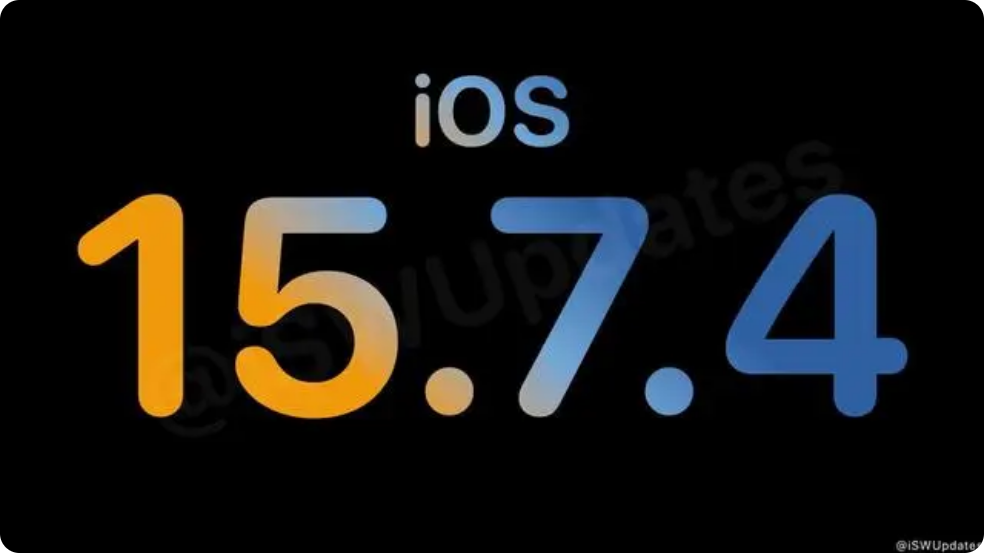
iOS / iPadOS 15.7.4发布安全更新:
目前已经有充足的证据表明,黑客可以通过这个 WebKit 漏洞,通过制作含有恶意的网页内容,诱骗用户访问点击发起攻击。消费者设备一旦感染,就能远程执行任意代码。而另一个漏洞可窃取用户敏感信息。
苹果于今年 2 月发布的 iOS / iPadOS 16.3.1、macOS Ventura(13.2.1) 和 Safari for Monterey / Big Sur(16.3.1)更新中修复了这个漏洞。
苹果于昨日发布的 iOS / iPadOS 15.7.4 更新也包含了相关的安全补丁。
iOS 15.7.4 更新适用于以下机型:
iPhone 6s(2015 年 9 月发布)
iPhone 6s Plus
iPhone 7(2016 年发布)
iPhone 7 Plus
iPod Touch(第七代)(2019 年 5 月发布)
iPhone SE(第一代)(2016 年 3 月发布)
iPadOS 15.7.4 更新适用于以下机型:
iPad Air 2(2014 年 10 月发布)
iPad mini(第四代)(2015 年 9 月发布)
旧版iPhone和ipad无法升级系统解决方法:
因为很多用户并不熟悉刷机流程,今天给大家带来了一款“傻瓜式”一件重装系统软件,iMazing是一款备份软件,由于重装系统会删除手机全部设置,你可以使用这款软件备份后再重新安装iOS。完成iOS首次设置之后将备份的数据重新恢复到手机可以实现不删除数据重新安装iOS。
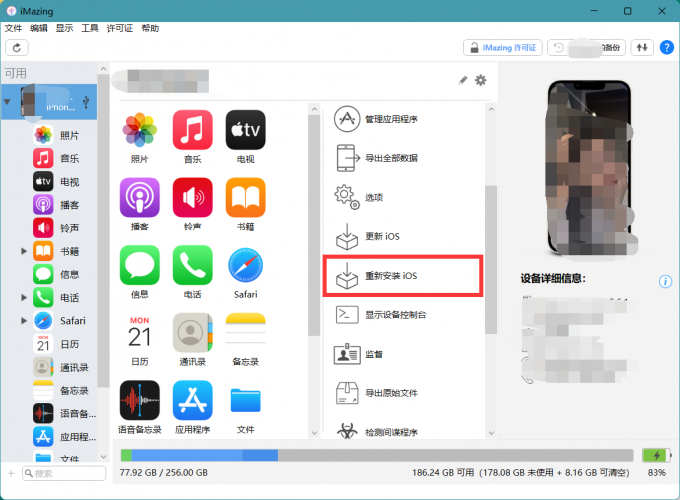
打开IMZING软件,可以选择通过USB数据线或Wi-Fi方式连接iOS设备,连接成功后,在软件首页工具栏中点击“重新安装iOS”,会弹出如下提示: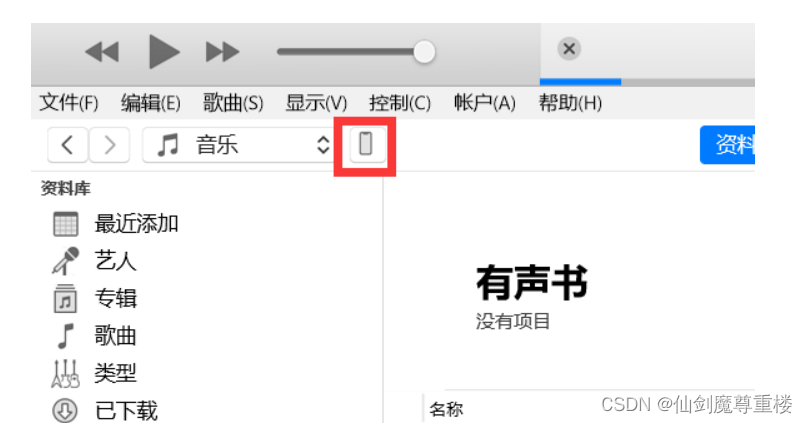
图2:警告信息
根据提示,大家在重新安装操作系统前需要确认iTunes已经关闭。当使用重装iOS系统功能时设备会进入恢复模式,当然如果进入恢复模式后发现不需要重新安装操作系统,也是可以点击“退出恢复模式”退出。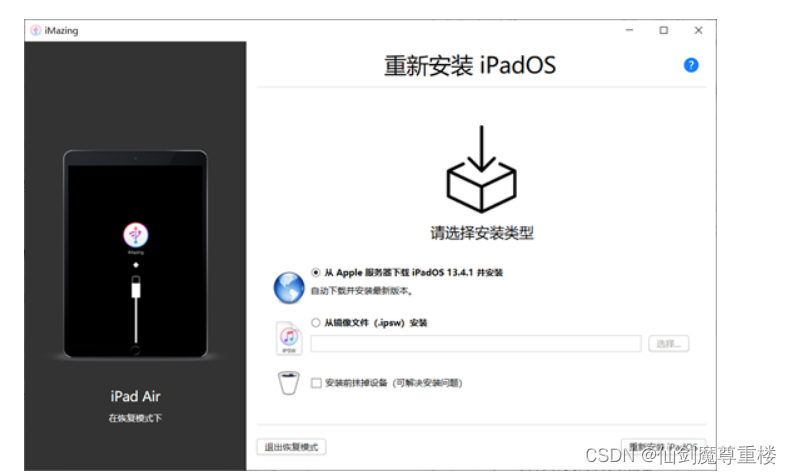
图3:下载并安装
点击继续,可以进入到选择安装类型的界面。需要注意的是,如果不选择“安装前抹掉设备”选项,iMazing将会尝试保留设备的数据,但是这也是有风险的,因此在重新安装iOS之前,最好将其中的软件进行备份操作,以防止丢失重要数据。
- 三种不同的设备模式
在 iPhone 或 iPad 上安装 iOS 时,设备将处于以下模式之一:
·正常模式:在重新安装操作系统之前, iOS设备会处于正常模式,在此模式下软件的功能是可以正常使用的。
·恢复模式:在这种情况下,设备将处于黑屏状态,屏幕上会看到iTunes图标和苹果官网信息。iMazing 可以在此模式下使用设备,但不能将其备份。要退出恢复模式,需要单击重新安装 iOS 功能界面上的"退出恢复模式"按钮。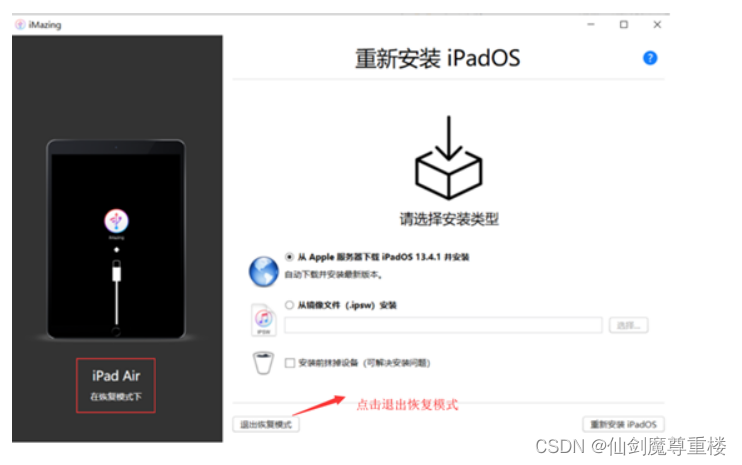
图4:在恢复模式下
·DFU 模式:DFU(设备固件更新模式),是重装系统最后的希望,如果其他方法都失败了,就应该试试DFU模式重装。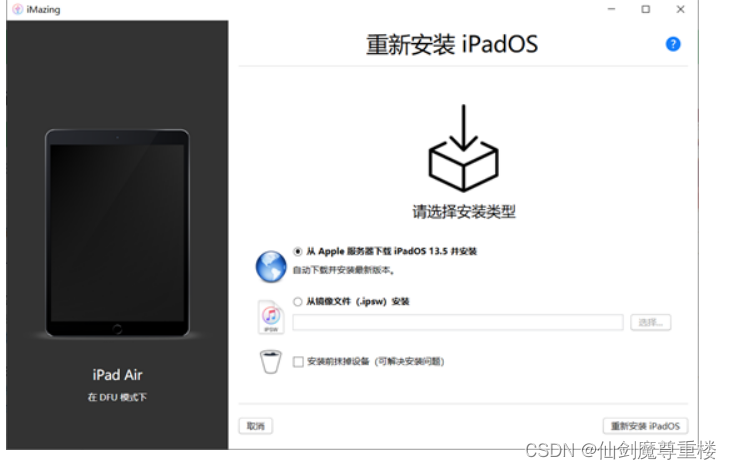
图5:在DFU模式下
iMazing 提供两种操作系统安装模式:可以从 Apple 的服务器下载设备的最新版本 iOS,并在 iPhone 或 iPad 上安装;也可以从映像文件(.ipsw 文件)进行安装。如果大家通过 iTunes 更新过设备,或者尝试以这种方式还原过设备,则.ipsw 文件可以在电脑中的iTunes目录下找到。
iMazing2 Win版下载地址:https://souurl.cn/0YaQzm
iMazing2 mac版下载地址:https://souurl.cn/Xjr8kN
以上就是苹果怎么刷机重装系统和苹果刷机用什么软件的全部内容了。如果你没有刷机经验,建议你“抹除手机所有内容和设置”即可。如果你有刷机经验可以使用iMazing、爱思助手等软件刷机。建议你刷机前对手机做好备份,使用iMazing即可一键备份和恢复你的iPhone。